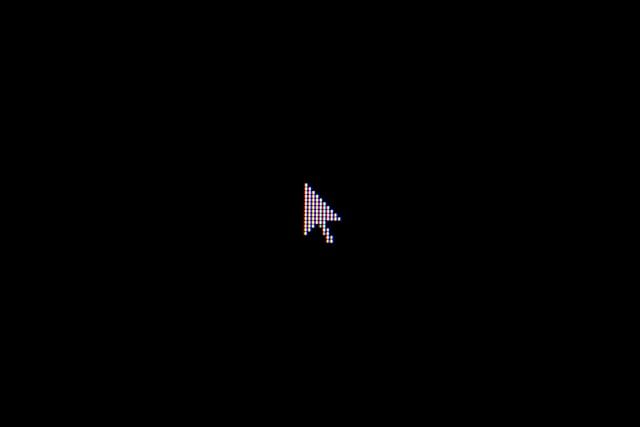Masalah teknis yang kerap mengganggu saat menggunakan laptop adalah ketika kursor hilang tiba-tiba atau tidak muncul. Ketika ini terjadi, penggunaan komputer atau laptop bisa terganggu secara signifikan, menghambat efisiensi operasional.
Kursor hilang pada laptop bisa disebabkan oleh berbagai faktor. Mulai dari kerusakan perangkat keras seperti mouse atau touchpad, hingga masalah pada sistem operasi atau driver yang tidak terdeteksi dengan baik.
Baca juga: Cara Mengubah Kursor Windows dengan Mudah
Memahami penyebab dari kursor yang hilang pada laptop sangat penting untuk menentukan langkah penyelesaiannya. Sebuah metode untuk mengatasi masalah ini mungkin tidak efektif jika tidak menangani akar permasalahannya dengan tepat.
Terdapat beberapa metode yang bisa kamu lakukan sendiri untuk mengatasi masalah kursor yang hilang pada laptop sebelum membawanya ke tempat servis.
Cara Mengatasi Kursor Hilang di Laptop
Kursor yang hilang pada laptop bisa menjadi masalah dan menghambat berbagai aktivitas yang kamu lakukan. Kursor merupakan alat navigasi penting yang menjadi sarana utama dalam pengoperasian laptop atau pc.
Untuk itu, sebaiknya kamu mengetahui cara mengatasi kursor hilang pada laptopmu agar aktivitas yang dibutuhkan dapat kamu lakukan dengan lancar. Namun ada baiknya untuk mengetahui terlebih dahulu penyebab kursor hilang pada laptop.
Berikut ini penyebab dan langkah-langkah mengatasi kursor hilang pada laptop, mari simak.
Penyebab Kursor Hilang pada Laptop
Sebelum kamu mengetahui cara mengatasi kursor laptop yang hilang, ada baiknya untuk meninjau penyebab yang membuat kursor tersebut menghilang. Berikut ini beberapa penyebab yang bisa membuat kursor pada laptopmu menghilang.
Pembaruan Sistem Operasi Windows
Salah satu penyebab umum kursor laptop menghilang adalah adanya pembaruan sistem operasi Windows. Proses pembaruan ini sering kali dapat memengaruhi pengaturan atau konfigurasi perangkat input, seperti mouse atau touchpad, yang mengakibatkan kursor tidak terlihat.
Masalah pada Perangkat Lunak
Ada kalanya kursor menghilang hanya saat kamu menggunakan perangkat lunak tertentu, seperti browser web Chrome. Masalah semacam ini sering kali disebabkan oleh ketidakcocokan antara perangkat lunak tersebut dengan driver mouse atau touchpad yang digunakan.
Dampak Pengaturan atau Aplikasi Tertentu
Terdapat sejumlah pengguna yang mengalami kasus di mana kursor tiba-tiba menghilang hanya saat mereka sedang mengetik. Fenomena ini mungkin disebabkan oleh pengaturan atau aplikasi khusus yang menonaktifkan kursor selama proses pengetikan untuk mengurangi gangguan visual.
Menggunakan Fungsi Menggulir di Touchpad Laptop
Terkadang, kamu bisa mengalami kejadian di mana kursor tiba-tiba menghilang saat sedang menggunakan fungsi menggulir dengan jari di touchpad laptop. Situasi ini sering kali terjadi karena adanya masalah pada driver touchpad atau konfigurasi yang tidak sesuai.
Cara Mengatasi Kursor Hilang di Laptop
Setelah kamu mengetahui berbagai penyebab yang membuat kursor hilang di laptop, sekarang kamu bisa mengatasi masalah tersebut dengan lebih efektif dan menerapkan cara-cara mengatasi kursor laptop yang hilang di bawah ini. Mari simak.
Cabut dan Pasang Kembali Mouse
Saat kursor pada laptopmu tiba-tiba menghilang, salah satu langkah pertama yang bisa kamu coba adalah dengan mencabut dan memasang kembali mouse yang kamu gunakan.
Jika menggunakan mouse dengan kabel, lepaskan ujung kabel USB dari komputer dan pasang kembali ke port USB. Jika kursor masih tidak muncul, cobalah untuk memasang mouse ke port USB yang berbeda.
Sedangkan jika menggunakan mouse nirkabel, cabut dongle USB dari port USB atau matikan Bluetooth. Matikan mouse tersebut dan biarkan beberapa saat sebelum mengaktifkannya kembali bersama dengan dongle USB atau koneksi Bluetooth.
Lakukan Restart Komputer
Ketika kursor laptop tiba-tiba menghilang, langkah sederhana yang seringkali efektif adalah dengan melakukan restart komputer. Melalui restart, semua proses yang sedang berjalan dalam sistem akan dimulai ulang.
Hal ini dapat membantu memperbarui sistem, memulihkan proses yang bermasalah, dan memperbaiki koneksi yang terganggu. Dengan melakukan restart komputer, kamu dapat memberikan kesempatan bagi sistem untuk memperbaiki dirinya sendiri dan memulai ulang dengan kondisi yang lebih baik.
Ubah Pengaturan Sistem
Jika kursor menghilang hanya saat sedang mengetik, kemungkinan masalahnya terletak pada pengaturan mouse di laptopmu. Mengembalikan kursor yang hilang saat mengetik bisa dilakukan dengan hanya dua langkah.
Langkah pertama, buka jendela “Properties Mouse” melalui “Control Panel”. Langkah kedua, hilangkan tanda centang pada opsi “Hide pointer while typing.”
Aktifkan Touchpad
Jika mengalami masalah kursor yang hilang saat menggunakan touchpad, besar kemungkinan touchpad telah dinonaktifkan di pengaturan sistem. Mengaktifkan kembali kursor touchpad yang sering menghilang dapat dilakukan dengan hanya dua langkah.
Pertama, buka jendela “Properties Mouse” melalui “Control Panel”. Selanjutnya, aktifkan kembali touchpad melalui pengaturan yang tersedia.
Nonaktifkan Mode Tablet (Perangkat Layar Sentuh)
Jika kamu menggunakan perangkat layar sentuh, dan kursor tiba-tiba menghilang, kemungkinan besar perangkatmu sedang dalam Mode Tablet Windows.
Di banyak kasus, beralih ke Mode Tablet dapat menjadi penyebab hilangnya kursor. Oleh karena itu, solusinya adalah dengan menonaktifkan Mode Tablet melalui pengaturan untuk mengembalikan kursor.
Jalankan Troubleshooter Hardware dan Devices
Troubleshooter hardware and devices adalah alat bawaan Windows yang dapat mengidentifikasi dan memperbaiki masalah perangkat keras di komputer, termasuk masalah dengan kursor yang hilang. Berikut langkah-langkahnya:
- Buka menu “Settings” dengan menekan tombol Windows + I.
- Pilih opsi “Update & Security”.
- Klik “Troubleshoot” di panel sebelah kiri.
- Gulir ke bawah dan temukan opsi “Hardware and Devices”. Klik opsi ini dan pilih “Run the troubleshooter”.
- Ikuti petunjuk yang diberikan untuk mendeteksi dan memperbaiki masalah perangkat keras yang mungkin menyebabkan kursor hilang.
Itulah dia beberapa penyebab dan cara untuk mengatasi kursor hilang pada laptop. Dengan mengetahui penyebab kursor hilang, kamu dapat lebih mudah memilih cara mana yang sesuai dengan masalah kursor milikmu sehingga perbaikan dari kursor hilang akan lebih efektif dan efisien.